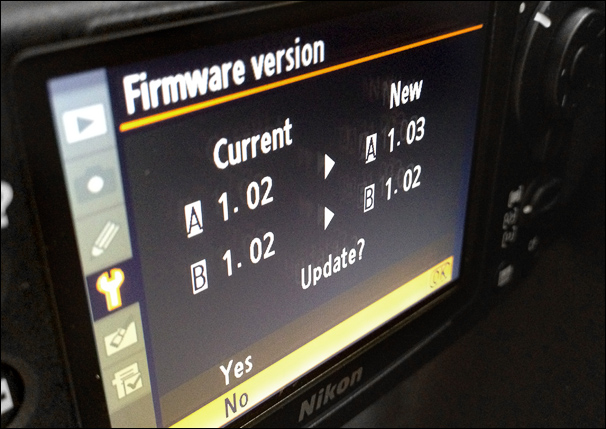
Önceki yazımızda belirttiğimiz genel bir firmware (donanım yazımı) güncellemesi yayınlanması nedeniyle bu tarz yazılımların kameramıza nasıl yükleneceğini adım adım açıklamanın faydalı olacağını düşündük. Sizin için aşağıdaki adımları oluşturduk.
Yeni Yazılımı Nasıl Yükleyeceksiniz?
Aşağıdaki adımları izleyerek kameranıza yeni yazılımları kolay bir şekilde yükleyebilirsiniz.
1-) Bilgisayarınız işletim sistemine göre aşağıdaki linke tıklayınız.
Windows Macintosh
Not: Bu linkler her bir güncelleme de değişecektir. Linkler “Nikon D90, D3100, D3200, D5000, D5100, D7000, D4, D800 ve D800E için Lens Distortion Control Data” güncellemesini içermektedir.
2-) Resimde gösterilen linke tıklayın. Bilgisayarınıza “S-DCDATA-001006WF-ALLIN-32BIT_.exe” (S-DCDATA-XXXXXXXX-ALLIN-32BIT_.exe) gibi isimli exe uzantılı bir dosya inecektir.
3-) İndirme işlemi bitince dosyaya çift tıklayın ve yönergeleri aşağıdaki gibi izleyin.
![]() Çift tıklama sonrasında bilgisayarınızda bu imaj gözükecektir.
Çift tıklama sonrasında bilgisayarınızda bu imaj gözükecektir.
4-) Yükleme işlemi tamamlandıktan sonra bilgisayarınızın masa üstünde “Nikon” isminde bir klasör oluşacaktır. Klasörün içinde yazılım güncelleme dosyamız “NKLD01006.BIN” (NKLDXXXXX.BIN) ve lisans sözleşmesi “Legal” klasörü yer alacaktır.
5-) Daha sonra hafıza kartınızı bilgisayarınıza takınız. Hafıza kartının boş ve biçimlendirilmiş olması gerekmektedir.
6-) “NKLD01006.BIN” (NKLDXXXXX.BIN) dosyasını hafıza kartının kök dizinine kopyalayın.
7-) Kopyalama işlemi bittikten sonra hafıza kartını bilgisayarınızdan çıkarıp kameranıza takın.
8 -) Kamera üzerinde yer alan “MENÜ” düğmesine basın.
9-) “SETUP MENÜ” içindeki “Firmware version” tabına gelin.
10-) Ekranda versiyonları görüntüleyeceksiniz. Eğer kartı doğru kopyalama yaptıysanız ekranda “OK” dışında “UPDATE” seçeneğide göreceksiniz.
11-) “UPDATE” seçtikten sonra size aşağıdakine benzer mevcut ve yeni sürümü gösteren uyarı mesajı gelecektir. Piliniz dolu değilse uyarı mesajı gelebilir.
12-) “YES” diyerek güncellemeyi tamamlayın.
13-) Günceleme başarı ile tamamlandığında
- Kamerayı kapatın ve bellek kartını çıkarın
- 9. adımı yeniden uygulayın ve versiyon numarasının değişip değişmediğini kontrol edin.
- Eğer değişmediyse dikkatlice tüm adımları baştan uygulayın eğer hala sorun devam ederse yetkili bir Nikon servisine götürün.
- Güncelleme başarılı olduysa hafıza kartını son olarak yeniden biçimlendirin.




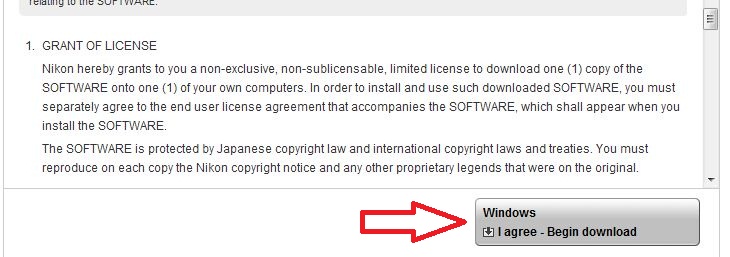
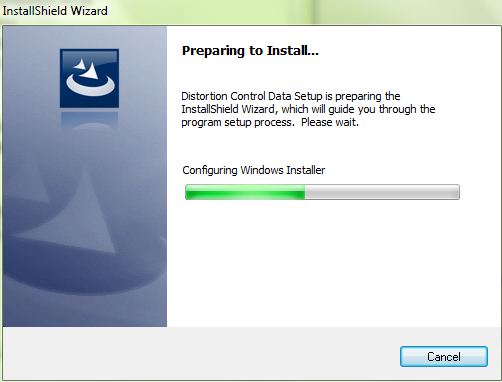
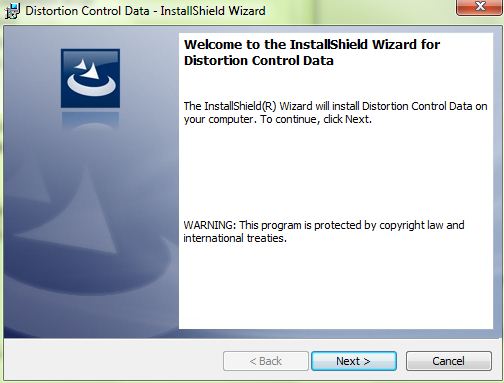
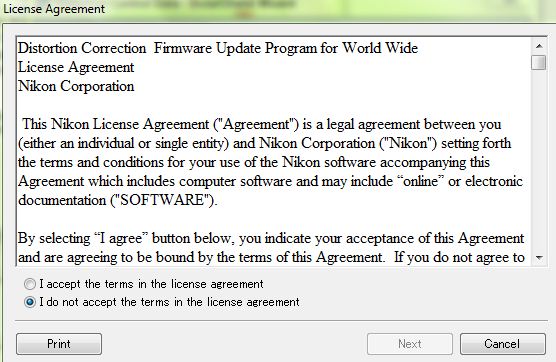
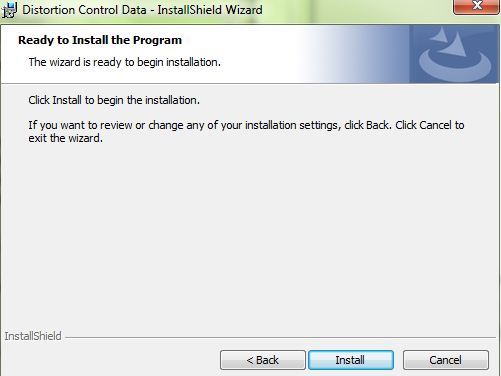
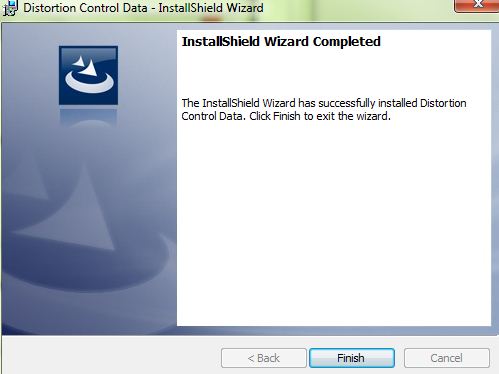
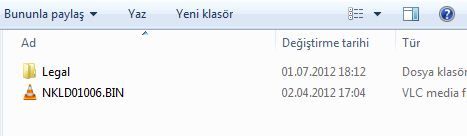
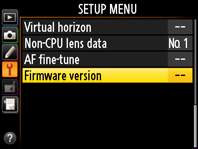
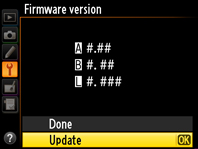
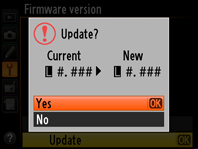






NeKaTe
01/07/2012 at 22:19
Hafıza kartını takmadan USB ile bağlantı yapsak olmaz mı?
ilkerl
02/07/2012 at 00:01
Elbette olur. Bagladiktan sonra Mass Storage secmemiz yeterli
e.tuna
05/07/2012 at 11:56
malesef program indirilemiyor. Elinde olan varsa bi dosya paylaşım sitesinde paylaşsak ?
ilkerl
05/07/2012 at 12:28
http://www.nikonimglib.com/dcdata/index.html#os-windows adresine tiklayin.Ardından resimde gösterilen download butonuna basiniz.
turkbey
09/01/2013 at 02:01
bu link çalışmıyor lütfen yardımcı olur musunuz
ilkerl
09/01/2013 at 19:22
http://www.nikonimglib.com/dcdata/index.html#os-windows adresine tiklayin.Ardından resimde gösterilen download butonuna basiniz.
turkbey
10/01/2013 at 15:43
beyfendi , tıkladım olmuyor indirme gelmiyor sitede sanırım bir sıkıntı var farklı bi download yapabilir misiniz?
ilkerl
11/01/2013 at 16:32
http://crossgate.nikonimglib.com/dsd_redirect/redirect.do?P=JHclU09&R=FDIt734&L=2EUfV00&O=bRtnH00
ilkerl
11/01/2013 at 01:03
Bir problem gözükmüyor. Sayfa ortasinda indirme linki var. Kolaylik olmasi acisindan asagidaki linke tiklarsaniz direk indirme baslayacaktir.
http://crossgate.nikonimglib.com/dsd_redirect/redirect.do?P=JHclU09&R=FDIt734&L=2EUfV00&O=bRtnH00
turkbey
11/01/2013 at 17:38
verdiğiniz link sayfa açılıyor ordan indir tuşuna basıyorum ama indirme gelmiyor . . . şu an verdiğiniz link tıklıyorum link te download yapılmıyor google bazı sitelere baktım ama bulamadım bunu farklı bir şekilde download yapamayız mı?
ilkerl
11/01/2013 at 22:33
Aşağıdaki linke dosyayı indirip upload ettim. Eğer yine olmaz ise, lütfen başka bir tarayıcı ile deneyin.
https://hotfile.com/dl/188532658/33fefed/S-DCDATA-001006WF-ALLIN-32BIT_.exe.html
turkbey
10/01/2013 at 15:50
farklı bir download link hazırlar mısınız? (Lütfen)
fatih konuk
29/01/2013 at 11:47
mrb kolay gelsin ben söylediklerinizin tamamını yaptım fakat olmuyor siz eminmisiniz bunun böyle olduğuna ben d5000 kullanıcısıyım ama yapamadım yapan varsa lütfen bana yardımcı olsun tes ederim iyi günler birde nikon türkiye servisini aradım kesinlikle olmuyor dediler
Turan Babacan
26/03/2013 at 18:19
Wnidows 7 de kurduğunuz halde size bin dosyasını vermiyor ise. İndirdiğiniz dosyayı Sağ tıklayıp Yönetici olarak çalışıtırın. O zaman bin dosyasını verecektir.
Akın Yeşilyurt
05/06/2013 at 13:35
D3000 İÇİNDE GECERLİMİ ACABA
ali mert çelebi
04/12/2013 at 21:36
teşekkür ederim oldu
emin
09/04/2014 at 09:07
nikon L320 için var mı ?
Evren Taşbilek
30/07/2014 at 20:42
arkadaşlar nikonun kendi sitesinde link ölü yenilenmiyorda 10 gün bekledim serverda sıkıntı vardır yenilenir dedim yenilenmedi birinde varsa lütfen upload etsin lütfen.